সুচিপত্র
Microsoft Excel এ কাজ করার সময়, আমাদের প্রায়শই কিছু নির্দিষ্ট পাঠ্য সহ সেল গণনা করতে হয়। আজ আমি আপনাদের দেখাব এক্সেল -এ কীভাবে নির্দিষ্ট পাঠ্য সহ সেল গণনা করতে হয় ।
অনুশীলন ওয়ার্কবুক ডাউনলোড করুন
আপনি নিম্নলিখিত এক্সেল ওয়ার্কবুক ডাউনলোড করতে পারেন আরও ভালভাবে বুঝতে এবং নিজে থেকে এটি অনুশীলন করুন।
নির্দিষ্ট পাঠ্য সহ কোষ গণনা করুনএই নিবন্ধে, আপনি COUNTIF ফাংশন ব্যবহার করে একত্রিত করে Excel তে নির্দিষ্ট পাঠ্য সহ কক্ষ গণনা করতে শিখবেন। SUMPRODUCT ফাংশন এবং ঠিক ফাংশন , এবং SUMPRODUCT ফাংশন , ISNUMBER ফাংশন একত্রিত করা , এবং FIND ফাংশন । আসুন ডেটা সেটটি দেখি। আমাদের কাছে Kingfisher Bookstore নামের একটি বইয়ের দোকান থেকে বিভিন্ন বইয়ের রেকর্ড রয়েছে৷
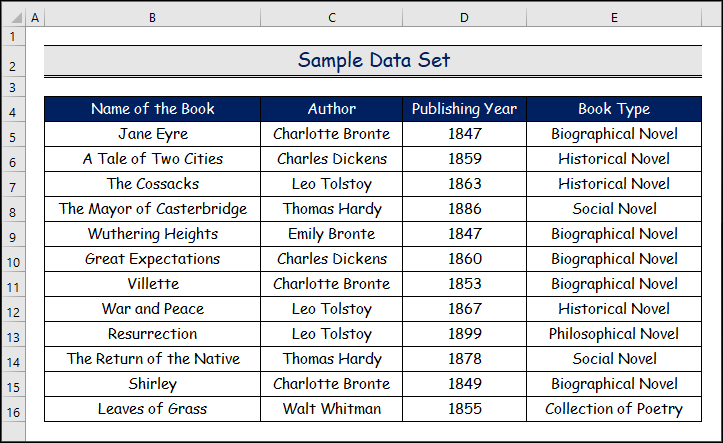
1. Excel এ সম্পূর্ণ সেল গণনা করতে COUNTIF ফাংশন ব্যবহার করে
আমরা জানতে চাই কত জীবনীমূলক উপন্যাস আছে. আমাদের বুক টাইপ
COUNTIF() ফাংশন
- এর জন্য দুটি আর্গুমেন্ট লাগে, কক্ষের পরিসর এবং একটি নির্দিষ্ট মাপকাঠি।
- আউটপুট হিসাবে কোষের সেই পরিসরের মধ্যে নির্দিষ্ট মানদণ্ডের সাথে মেলে এমন কক্ষের সংখ্যা দেয়।
পদক্ষেপ 1:
- প্রথমে, C18 সেলটি বেছে নিন।
- দ্বিতীয়ত, টাইপ করুনএখানে নিচের সূত্র অনুসরণ করুন।
=COUNTIF(E5:E16,"Biographical Novel")
- তারপর, ENTER টিপুন।
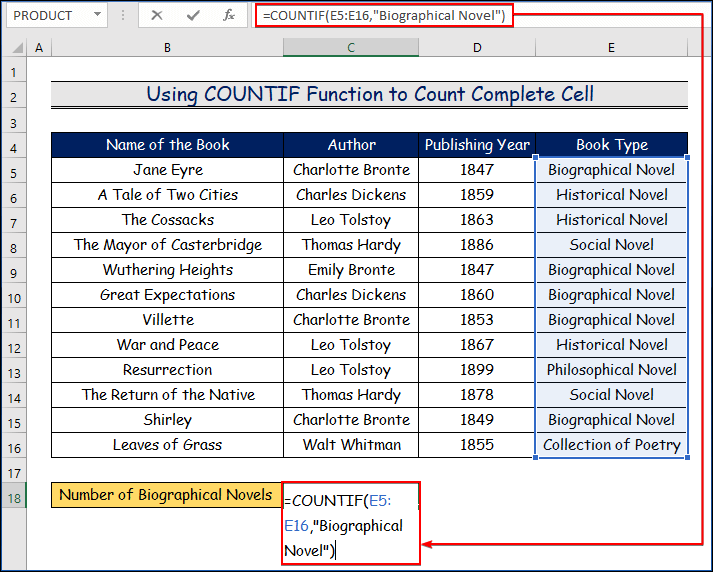
ধাপ 2:
- অবশেষে, প্রদত্ত চিত্রটি জৈবিক উপন্যাসের সংখ্যা প্রদর্শন করে এবং মান হল 5।
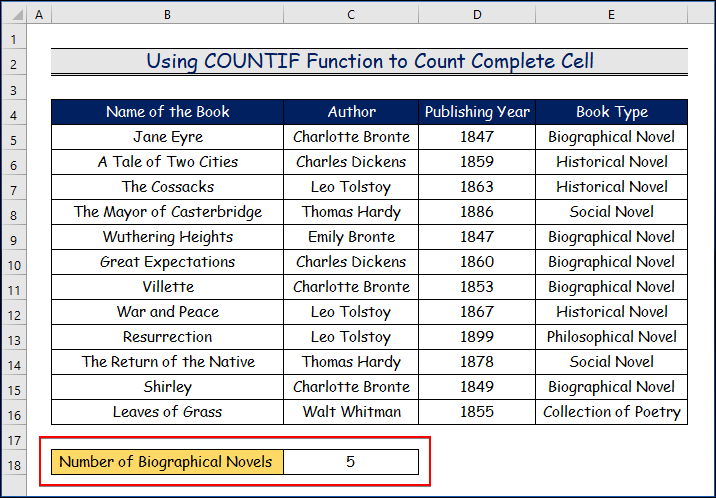
আরও পড়ুন: কিভাবে করবেন এক্সেলে তারিখ সহ কক্ষের সংখ্যা গণনা (6 উপায়)
2. এক্সেলে নির্দিষ্ট টেক্সট সহ আংশিক কোষ গণনা করতে COUNTIF ফাংশন ব্যবহার করে
এখানে, আমরা ঘরের সংখ্যা নির্ধারণ করব যেকোনো অবস্থানে আংশিক কক্ষের জন্য নির্দিষ্ট পাঠ্য সহ। এখানে আমাদের ডেটা সেট রয়েছে যেখানে আমরা বিভিন্ন অবস্থানের জন্য নির্দিষ্ট পাঠ্য সহ কক্ষের সংখ্যা নির্ধারণ করতে COUNTIF ফাংশন প্রয়োগ করব।
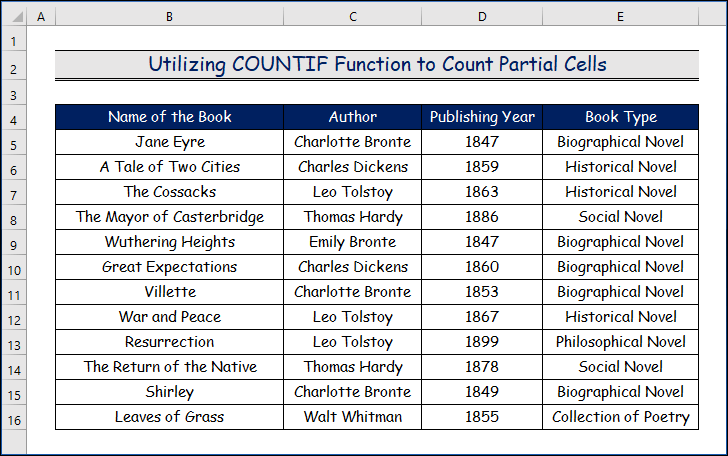
2.1.আংশিক সেল শুরুতে
এখানে, আমরা "ঐতিহাসিক" দিয়ে শুরু করে বইয়ের ধরন সবগুলি খুঁজে বের করতে চাই৷
পদক্ষেপ 1:
- প্রথমে, C18 সেলটি বেছে নিন।
- তারপর নিচের সূত্রটি লিখুন এখানে৷
=COUNTIF(E5:E16,"Historical*")
- তারপর, ENTER টিপুন৷
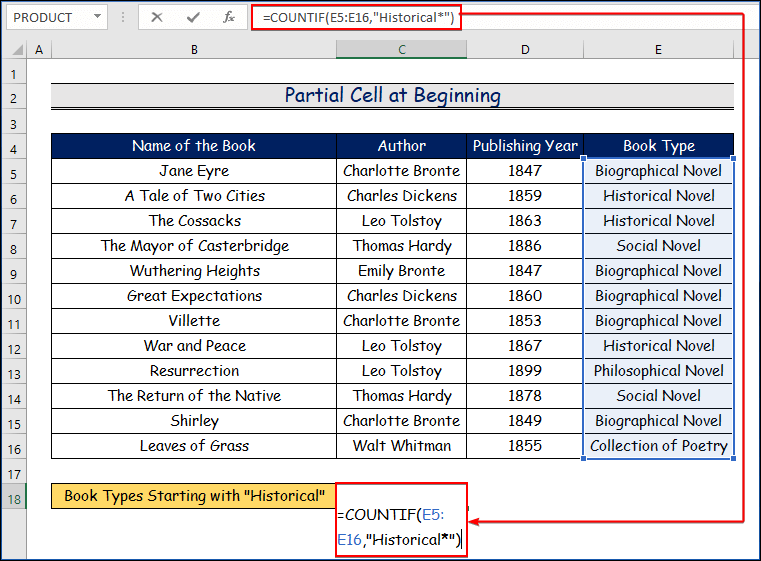
ধাপ 2:
- অবশেষে, প্রদত্ত চিত্রটি ঐতিহাসিক থেকে শুরু করে বইয়ের প্রকারের সংখ্যা প্রদর্শন করে এবং আছে 3 " ঐতিহাসিক " পাঠ্য দিয়ে শুরু করা বইয়ের ধরন৷
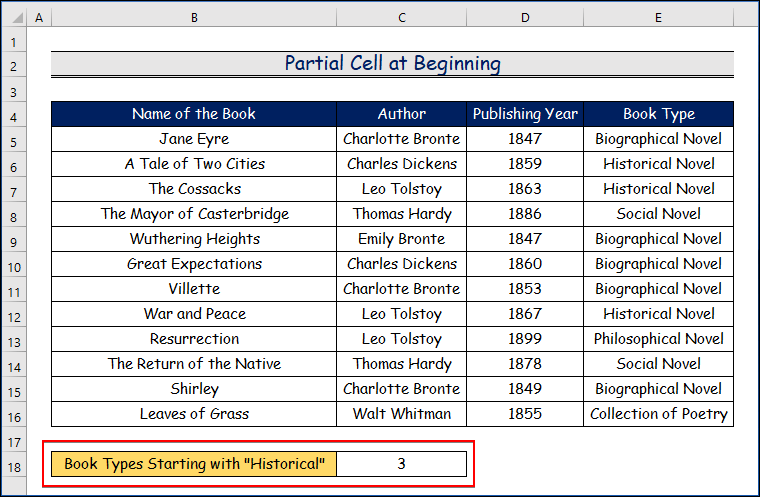
2.2.শেষে আংশিক সেল
এখন, আমরা “ উপন্যাস দিয়ে শেষ হওয়া সমস্ত বইয়ের ধরন খুঁজে পেতে চাই “।
ধাপ1:
- প্রথমে, C18 সেলটি বেছে নিন।
- তারপর নিচের সূত্রটি এখানে লিখুন।
=COUNTIF(E5:E16,"*Novel")
- তারপর, ENTER চাপুন।
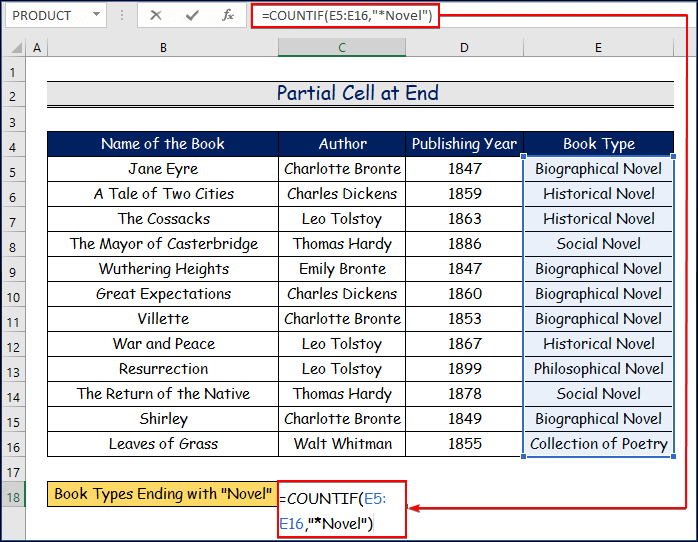
ধাপ 2:
- অবশেষে, প্রদত্ত ছবি দেখায় যে কতগুলি বিভিন্ন বই বিভাগ “ উপন্যাস ”-তে শেষ হয়৷ সুতরাং, মোট 11টি উপন্যাস রয়েছে।
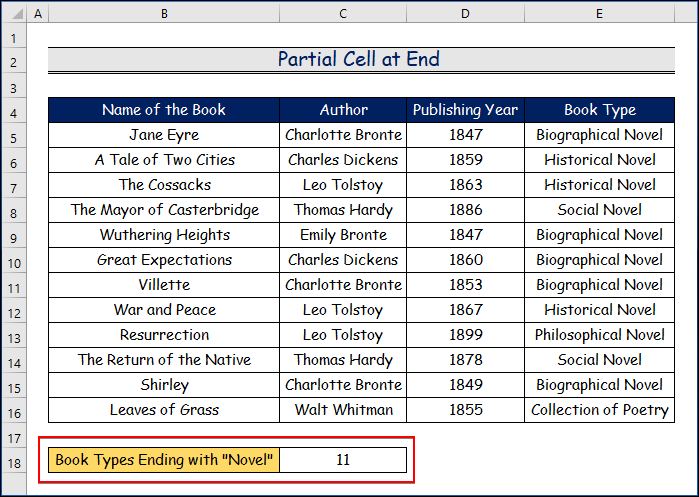
2.3.মধ্যের আংশিক সেল
এই বিভাগে, আমরা সমস্ত বইয়ের ধরনগুলি খুঁজে পেতে চাই মাঝখানে “ cal” সহ।
পদক্ষেপ 1:
- প্রথমে, C18 বেছে নিন সেল।
- তারপর নিচের সূত্রটি এখানে লিখুন।
=COUNTIF(E5:E16,"*cal*")
- তারপর, ENTER চাপুন।
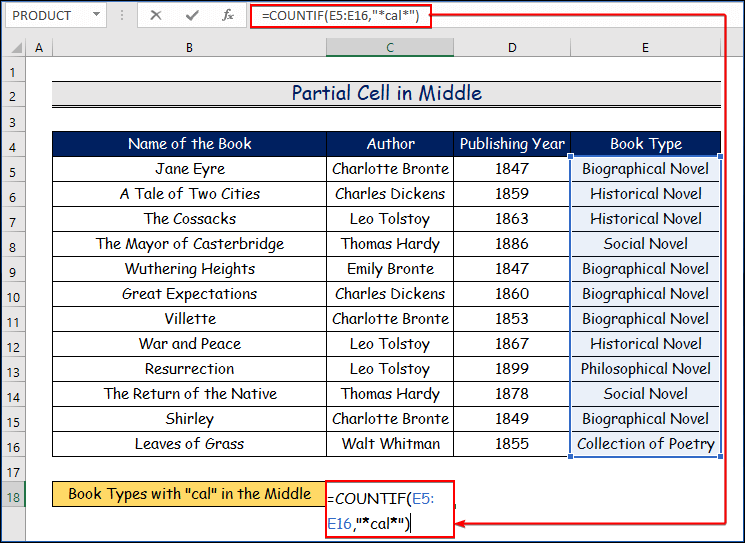
ধাপ 2:
- ফলস্বরূপ, আপনি দেখতে পাবেন যে মাঝখানে 9 " cal" সহ বইয়ের ধরন রয়েছে৷

COUNTIF() ফাংশনের সীমাবদ্ধতা
- COUNTIF() ফাংশনটি সঠিকভাবে গণনা করতে পারে না যদি নির্দিষ্ট পাঠ্যটিতে আরও বেশি থাকে 255টি অক্ষরের চেয়ে বা কাছাকাছি।
- এটি একটি #মান ত্রুটি উত্থাপন করে যদি আপনি অন্য ওয়ার্কবুক থেকে এর আর্গুমেন্ট হিসাবে একটি পরিসর গ্রহণ করেন এবং ওয়ার্কবুকটি বন্ধ হয়ে যায়।
আরও পড়ুন: কোষে নম্বর থাকলে কীভাবে গণনা করবেন (সবচেয়ে সহজ ৭টি উপায়)
অনুরূপ পাঠ
<133. সম্পূর্ণ সেল গণনা করার জন্য SUMPRODUCT এবং সঠিক ফাংশনগুলিকে একত্রিত করা
এই অংশে, আমরা আপনাকে দেখাব কিভাবে এক্সেলে নির্দিষ্ট টেক্সট সহ সম্পূর্ণ সেলগুলিকে <1 একত্রিত করে গণনা করা যায়।>SUMPRODUCT ফাংশন
এবং ঠিক ফাংশন।SUMPRODUCT() ফাংশন
- সংখ্যা বা কক্ষের একটি পরিসীমা নেয় ইনপুট হিসাবে।
- আউটপুট হিসাবে তাদের গাণিতিক যোগফল দেয়।
Exact() ফাংশন
- দুটি ইনপুট নেয়, একটি নির্দিষ্ট পাঠ্য এবং কক্ষের একটি পরিসর।
- বুলিয়ান মান ফেরত দেয় , সত্য পাঠ্যটি সম্পূর্ণভাবে ঘরের সাথে মিলে গেলে, এবং মিথ্যা যদি মেলে না।
ধাপ 1:
- প্রথমে, C18 সেলটি বেছে নিন।
- পরে যে, এখানে নিচের সূত্রটি টাইপ করুন।
=SUMPRODUCT(--EXACT("Leo Tolstoy",C5:C16))
- তারপর, ENTER টিপুন | 3>
- ঠিক(“লিও টলস্টয়”,C4:C15): এই ফাংশনটি SUMPRODUCT ফাংশন এ একটি আর্গুমেন্ট হিসাবে কাজ করে যা বুলিয়ান মানগুলির একটি ক্রম ফেরত দেয়, TRUE এবং
- “–”: এই প্রতীক l বুলিয়ান মানগুলিকে 1 এবং 0 এ রূপান্তর করে। 1 এর জন্য TRUE এবং 0 FALSE এর জন্য।
- SUMPRODUCT(–EXACT(“Leo Tolstoy”,C4:C15)): এই ফাংশনটি 1 এবং 0 এর যোগফল প্রদান করে। এইলিও টলস্টয় ঠিক কতবার লেখকদের তালিকায় রয়েছেন৷
ধাপ 2:
- সুতরাং, আমরা দেখতে পাই সেখানে <1 আছে>3 বই লিও টলস্টয় র লেখা।
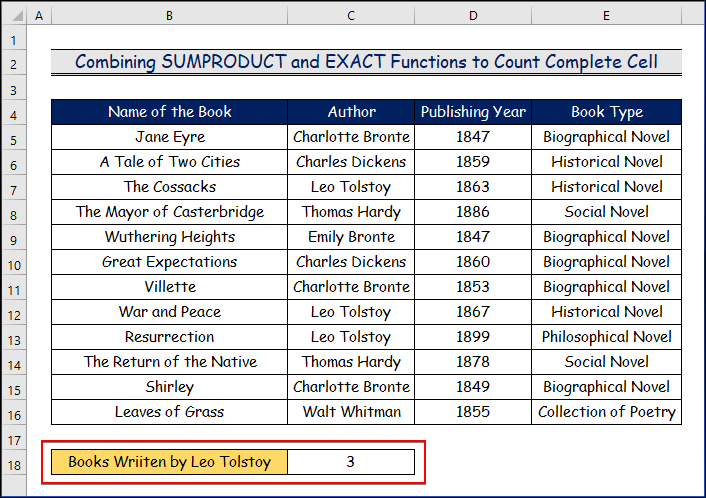
আরও পড়ুন: এক্সেল সূত্র পাঠ্য সহ কোষ গণনা করুন (সমস্ত মানদণ্ড অন্তর্ভুক্ত)
4. SUMPRODUCT, ISNUMBER এবং FIND ফাংশনগুলিকে একত্রিত করে আংশিক সেল গণনা করুন
এই বিভাগে, আমরা খুঁজে বের করব কতগুলি বই রয়েছে ব্রোন্টে বোনদের দ্বারা লেখা। তার মানে হয় এমিলি ব্রোন্টে অথবা শার্লট ব্রোন্টে । আমরা শুধু “Bronte” লেখাটি আংশিকভাবে কলাম C এর সাথে মিলাব।
FIND() ফাংশন
- এটি দুটি ইনপুট লাগে. একটি নির্দিষ্ট টেক্সট এবং কক্ষের একটি পরিসীমা।
- কোনও কক্ষের (কেস সংবেদনশীল) সাথে আংশিকভাবে মেলে যদি একটি কক্ষে পাঠ্যের অবস্থান ফেরত দেয় এবং এটি না মিললে একটি ত্রুটি ফেরত দেয়।
ISNUMBER() ফাংশন
- ইনপুট হিসাবে FIND() ফাংশন দ্বারা ফেরত আউটপুট নেয়।<15
- সংখ্যাগুলিকে সত্য এবং ত্রুটিগুলিকে মিথ্যা হিসাবে রূপান্তরিত করে৷
পদক্ষেপ 1:
- প্রথমে, <8 নির্বাচন করুন>C18 সেল।
- এর পর নিচের সূত্রটি এখানে টাইপ করুন।
=SUMPRODUCT(--ISNUMBER(FIND("Bronte",C5:C16))) <0- তারপর, ENTER টিপুন।
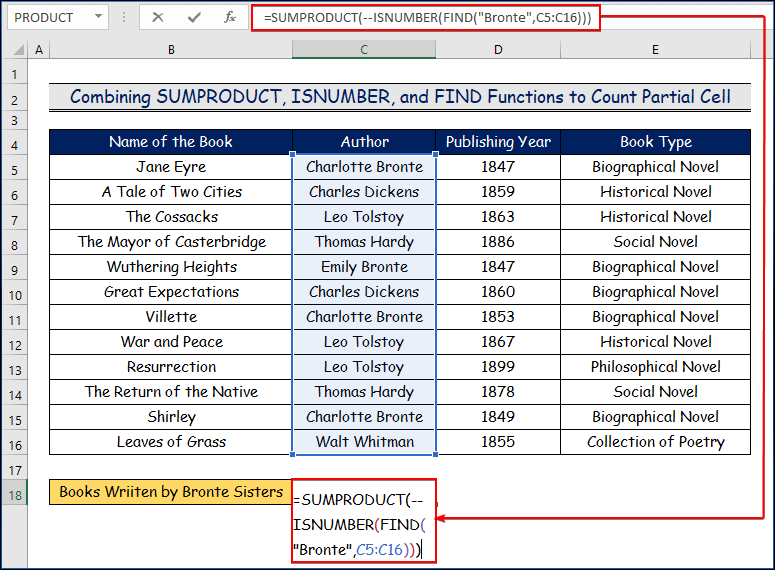
ফর্মুলা ব্রেকডাউন
- FIND(“Bronte”,C5:C16): এই ফাংশনটি “ Bronte ” পাঠ্যের অবস্থান ফিরিয়ে দেয় C কলামের কক্ষে, যদি এটি কোনো খুঁজে পায়, অন্যথায় একটি ত্রুটি প্রদান করে।
- ISNUMBER(FIND(“Bronte”,C5:C16)): এটি ফাংশন সংখ্যাগুলিকে TRUE এবং ত্রুটিগুলিকে FALSE এ রূপান্তরিত করে।
- “–” চিহ্নটি TRUE রূপান্তরিত করে। এবং FALSE এ 1 এবং 0 ।
- SUMPRODUCT(–ISNUMBER(FIND(“Bronte”,C5:C16)) ): ফাংশন সমস্ত 0 এবং 1 এর যোগফল দেয়। লেখকদের তালিকায় “ ব্রোন্টে ” শব্দটি কতবার পাওয়া যায়।
ধাপ 2:
- সুতরাং, আমরা দেখতে পাই যে ব্রোন্ট বোনদের জন্য মোট বই পাওয়া যায় 4 ৷
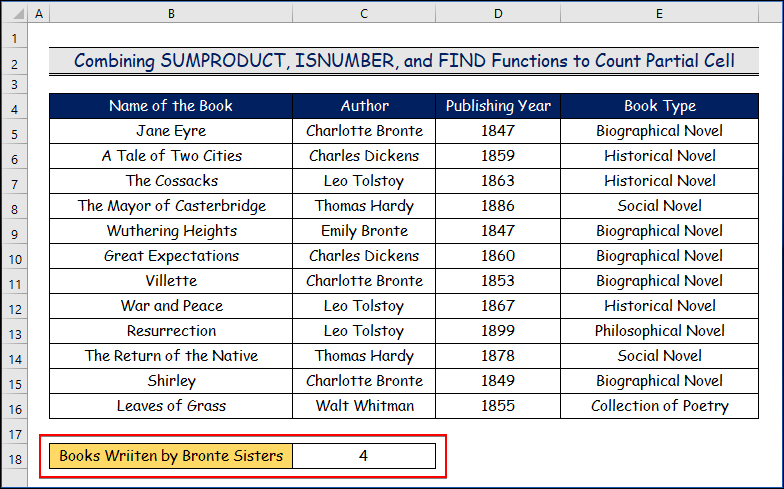
আরও পড়ুন: এক্সেল পরিসরে কোষের সংখ্যা (6 সহজ উপায়)
5. এক্সেলের একাধিক মানদণ্ডের জন্য নির্দিষ্ট পাঠ্য গণনা করতে COUNTIF ব্যবহার করা
এখন আমরা একটু জটিল কিছুতে যাই। আমরা লিও টলস্টয় এর লেখা বইয়ের মোট সংখ্যা বের করতে চাই কিন্তু 1870 সালের পরে প্রকাশিত।
আমরা এক্সেলের COUNTIFS() <ব্যবহার করব 2>এখানে ফাংশন৷
COUNTIFS() ফাংশন
- ইনপুট হিসাবে একাধিক কক্ষ এবং মানদণ্ড গ্রহণ করে৷
- টি ফেরত দেয় যতবার সমস্ত মানদণ্ড পূরণ হয়।
ধাপ 1:
- প্রথমে, C18 <9 নির্বাচন করুন সেল।
- এর পর, নিচের সূত্রটি এখানে লিখুন।
=COUNTIFS(C5:C16,"Leo Tolstoy",D5:D16,">1870") <13
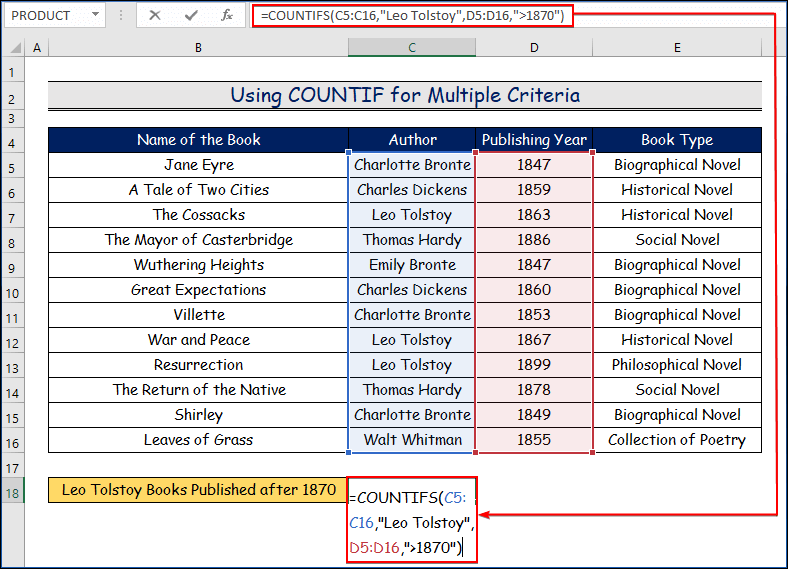
ধাপ 2:
- এখানে COUNTIFS( ) কোষের দুটি পরিসর এবং ইনপুট হিসাবে দুটি মানদণ্ড নেয়৷
- এটি "লিও টলস্টয়" কোষগুলির মধ্যে C5 থেকে C16 এবং কোষ D5 থেকে D16 থেকে 1870 এর চেয়ে বেশি বছর খুঁজে পায়। তারপর আউটপুট হিসাবে সাধারণ সংখ্যা প্রদান করে।
- অবশেষে, আমরা 1870 এর পরে প্রকাশিত লিও টলস্টয় এর লেখা বইয়ের সংখ্যা দেখতে পাই 1 ।
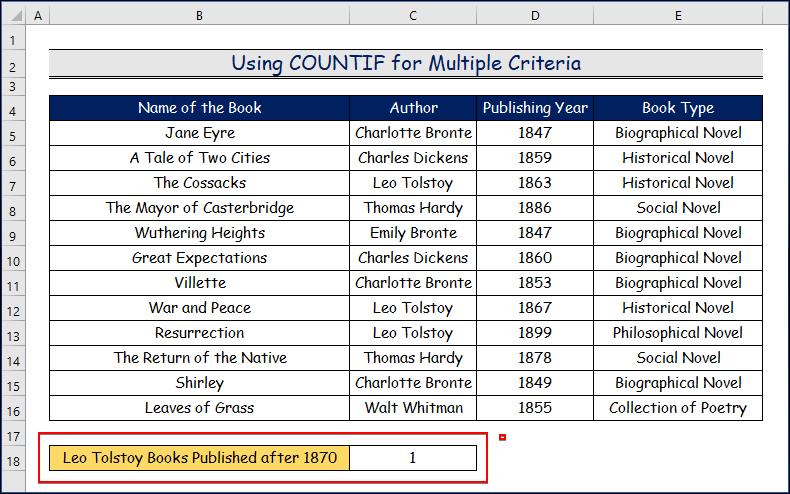
উপসংহার
এই নিবন্ধে, আমরা এক্সেলে নির্দিষ্ট পাঠ্য সহ কোষ গণনা করার 5 টি উপায় কভার করেছি। আমি আন্তরিকভাবে আশা করি আপনি উপভোগ করেছেন এবং এই নিবন্ধটি থেকে অনেক কিছু শিখেছেন। উপরন্তু, আপনি যদি Excel এ আরো নিবন্ধ পড়তে চান, তাহলে আপনি আমাদের ওয়েবসাইট, ExcelWIKI দেখতে পারেন। আপনার যদি কোন প্রশ্ন, মন্তব্য বা সুপারিশ থাকে, দয়া করে নীচের মন্তব্য বিভাগে সেগুলি ছেড়ে দিন৷

